bluetooth OPEL COMBO E 2019.1 Instrukcja obsЕ‚ugi systemu audio-nawigacyjnego (in Polish)
[x] Cancel search | Manufacturer: OPEL, Model Year: 2019.1, Model line: COMBO E, Model: OPEL COMBO E 2019.1Pages: 135, PDF Size: 2.52 MB
Page 6 of 135
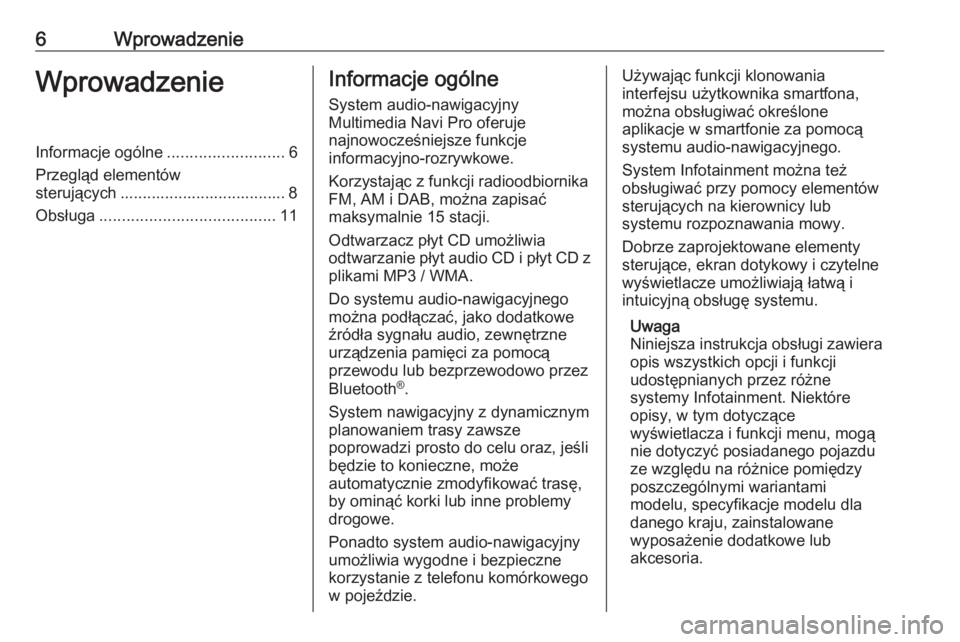
6WprowadzenieWprowadzenieInformacje ogГіlne..........................6
PrzeglД…d elementГіw
sterujД…cych ..................................... 8
ObsЕ‚uga ....................................... 11Informacje ogГіlne
System audio-nawigacyjny
Multimedia Navi Pro oferuje
najnowoczeЕ›niejsze funkcje
informacyjno-rozrywkowe.
KorzystajД…c z funkcji radioodbiornika
FM, AM i DAB, można zapisać
maksymalnie 15 stacji.
Odtwarzacz pЕ‚yt CD umoЕјliwia
odtwarzanie pЕ‚yt audio CD i pЕ‚yt CD z plikami MP3 / WMA.
Do systemu audio-nawigacyjnego można podłączać, jako dodatkowe
ЕєrГіdЕ‚a sygnaЕ‚u audio, zewnД™trzne
urzД…dzenia pamiД™ci za pomocД…
przewodu lub bezprzewodowo przez
Bluetooth В®
.
System nawigacyjny z dynamicznym
planowaniem trasy zawsze
poprowadzi prosto do celu oraz, jeЕ›li
bД™dzie to konieczne, moЕјe
automatycznie zmodyfikować trasę,
by ominД…Д‡ korki lub inne problemy
drogowe.
Ponadto system audio-nawigacyjny umoЕјliwia wygodne i bezpieczne
korzystanie z telefonu komГіrkowego w pojeЕєdzie.UЕјywajД…c funkcji klonowania
interfejsu uЕјytkownika smartfona,
można obsługiwać określone
aplikacje w smartfonie za pomocД…
systemu audio-nawigacyjnego.
System Infotainment moЕјna teЕј
obsługiwać przy pomocy elementów
sterujД…cych na kierownicy lub
systemu rozpoznawania mowy.
Dobrze zaprojektowane elementy
sterujД…ce, ekran dotykowy i czytelne
wyЕ›wietlacze umoЕјliwiajД… Е‚atwД… i
intuicyjnД… obsЕ‚ugД™ systemu.
Uwaga
Niniejsza instrukcja obsЕ‚ugi zawiera
opis wszystkich opcji i funkcji
udostД™pnianych przez rГіЕјne
systemy Infotainment. NiektГіre
opisy, w tym dotyczД…ce
wyЕ›wietlacza i funkcji menu, mogД…
nie dotyczyć posiadanego pojazdu
ze wzglД™du na rГіЕјnice pomiД™dzy
poszczegГіlnymi wariantami
modelu, specyfikacje modelu dla
danego kraju, zainstalowane
wyposaЕјenie dodatkowe lub
akcesoria.
Page 9 of 135
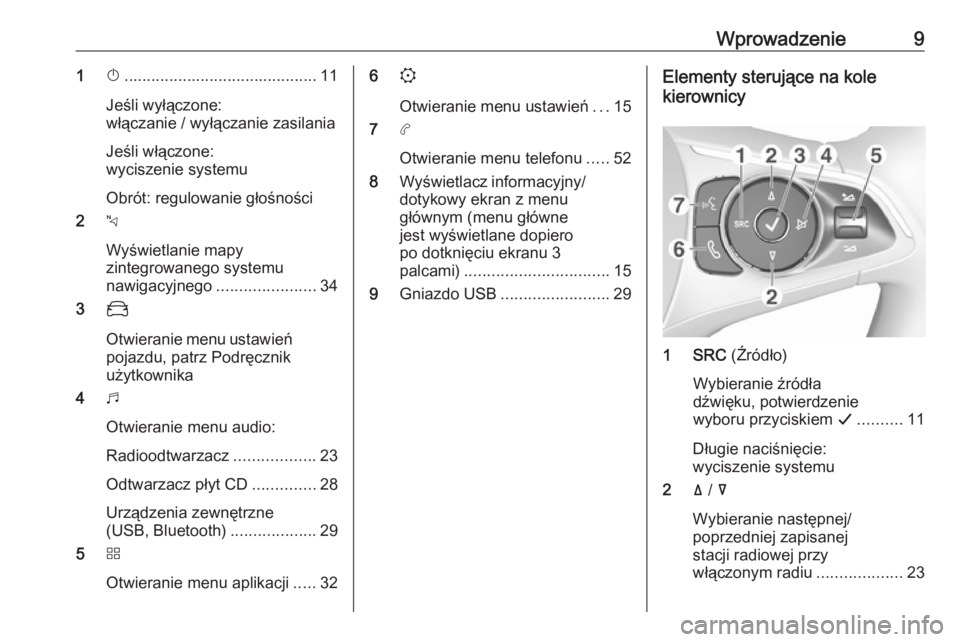
Wprowadzenie91X........................................... 11
JeЕ›li wyЕ‚Д…czone:
wЕ‚Д…czanie / wyЕ‚Д…czanie zasilania
JeЕ›li wЕ‚Д…czone:
wyciszenie systemu
ObrГіt: regulowanie gЕ‚oЕ›noЕ›ci
2 c
WyЕ›wietlanie mapy
zintegrowanego systemu
nawigacyjnego ......................34
3 _
Otwieranie menu ustawieЕ„
pojazdu, patrz PodrД™cznik
uЕјytkownika
4 b
Otwieranie menu audio:
Radioodtwarzacz ..................23
Odtwarzacz pЕ‚yt CD ..............28
UrzД…dzenia zewnД™trzne
(USB, Bluetooth) ...................29
5 d
Otwieranie menu aplikacji .....326
:
Otwieranie menu ustawieЕ„ ...15
7 a
Otwieranie menu telefonu .....52
8 WyЕ›wietlacz informacyjny/
dotykowy ekran z menu
gЕ‚Гіwnym (menu gЕ‚Гіwne
jest wyЕ›wietlane dopiero
po dotkniД™ciu ekranu 3
palcami) ................................ 15
9 Gniazdo USB ........................ 29Elementy sterujД…ce na kole
kierownicy
1 SRC (Е№rГіdЕ‚o)
Wybieranie ЕєrГіdЕ‚a
dЕєwiД™ku, potwierdzenie
wyboru przyciskiem G.......... 11
DЕ‚ugie naciЕ›niД™cie:
wyciszenie systemu
2 Г¤ / ГҐ
Wybieranie nastД™pnej/
poprzedniej zapisanej
stacji radiowej przy
wЕ‚Д…czonym radiu ...................23
Page 13 of 135
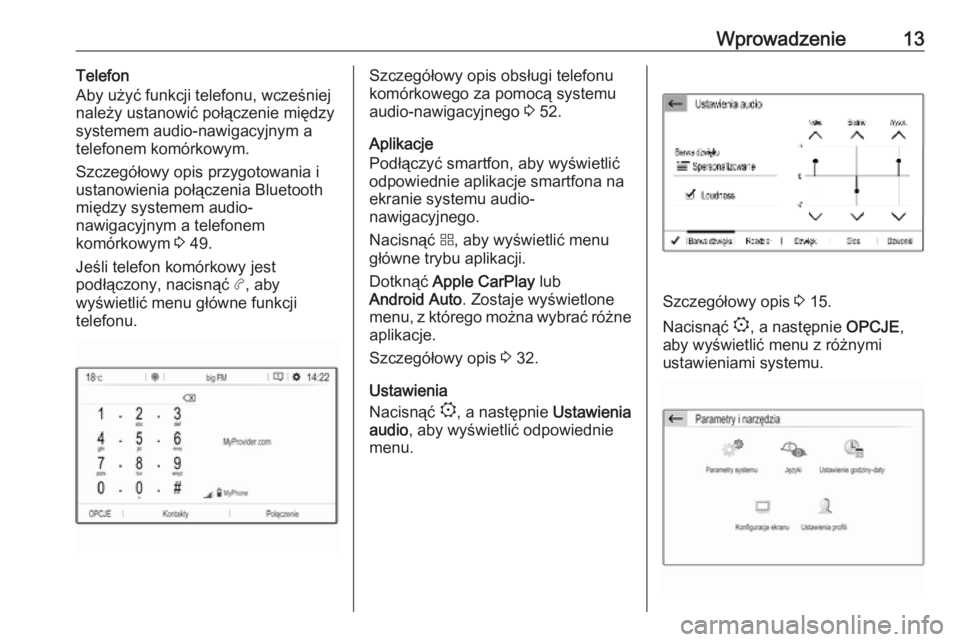
Wprowadzenie13Telefon
Aby użyć funkcji telefonu, wcześniej
należy ustanowić połączenie między
systemem audio-nawigacyjnym a
telefonem komГіrkowym.
SzczegГіЕ‚owy opis przygotowania i
ustanowienia poЕ‚Д…czenia Bluetooth
miД™dzy systemem audio-
nawigacyjnym a telefonem
komГіrkowym 3 49.
JeЕ›li telefon komГіrkowy jest
podЕ‚Д…czony, nacisnД…Д‡ a, aby
wyświetlić menu główne funkcji
telefonu.SzczegГіЕ‚owy opis obsЕ‚ugi telefonu
komГіrkowego za pomocД… systemu audio-nawigacyjnego 3 52.
Aplikacje
Podłączyć smartfon, aby wyświetlić
odpowiednie aplikacje smartfona na
ekranie systemu audio-
nawigacyjnego.
Nacisnąć d, aby wyświetlić menu
gЕ‚Гіwne trybu aplikacji.
DotknД…Д‡ Apple CarPlay lub
Android Auto . Zostaje wyЕ›wietlone
menu, z którego można wybrać różne
aplikacje.
SzczegГіЕ‚owy opis 3 32.
Ustawienia
NacisnД…Д‡ :, a nastД™pnie Ustawienia
audio , aby wyświetlić odpowiednie
menu.
SzczegГіЕ‚owy opis 3 15.
NacisnД…Д‡ :, a nastД™pnie OPCJE,
aby wyświetlić menu z różnymi ustawieniami systemu.
Page 30 of 135
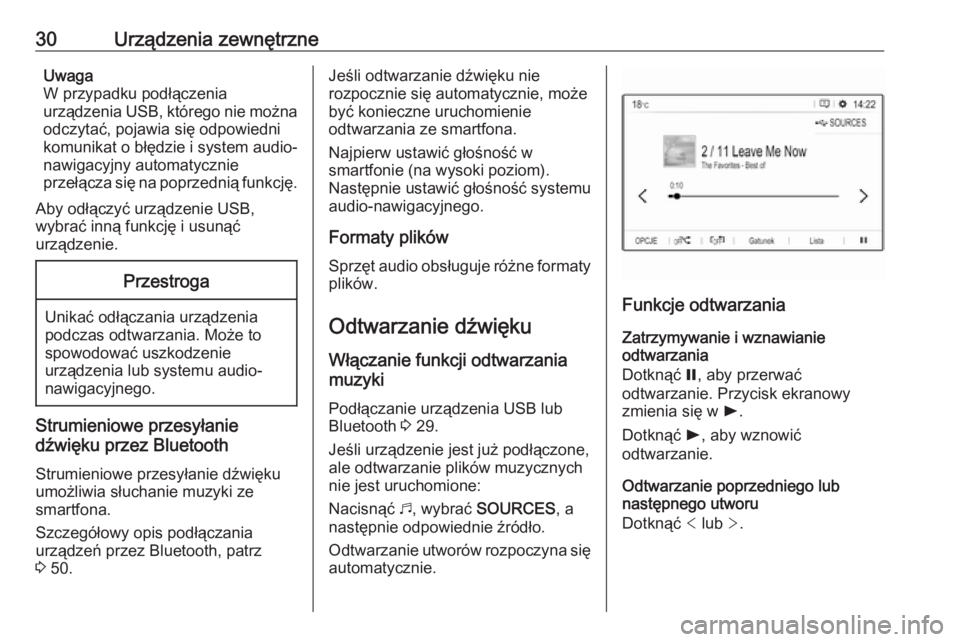
30UrzД…dzenia zewnД™trzneUwaga
W przypadku podЕ‚Д…czenia
urządzenia USB, którego nie można odczytać, pojawia się odpowiedni
komunikat o bЕ‚Д™dzie i system audio-
nawigacyjny automatycznie
przeЕ‚Д…cza siД™ na poprzedniД… funkcjД™.
Aby odłączyć urządzenie USB,
wybrać inną funkcję i usunąć
urzД…dzenie.Przestroga
Unikać odłączania urządzenia
podczas odtwarzania. MoЕјe to
spowodować uszkodzenie
urzД…dzenia lub systemu audio-
nawigacyjnego.
Strumieniowe przesyЕ‚anie
dЕєwiД™ku przez Bluetooth
Strumieniowe przesyЕ‚anie dЕєwiД™ku
umoЕјliwia sЕ‚uchanie muzyki ze
smartfona.
SzczegГіЕ‚owy opis podЕ‚Д…czania
urzД…dzeЕ„ przez Bluetooth, patrz
3 50.
JeЕ›li odtwarzanie dЕєwiД™ku nie
rozpocznie siД™ automatycznie, moЕјe
być konieczne uruchomienie
odtwarzania ze smartfona.
Najpierw ustawić głośność w
smartfonie (na wysoki poziom).
Następnie ustawić głośność systemu
audio-nawigacyjnego.
Formaty plikГіw
SprzД™t audio obsЕ‚uguje rГіЕјne formaty
plikГіw.
Odtwarzanie dЕєwiД™ku WЕ‚Д…czanie funkcji odtwarzania
muzyki
PodЕ‚Д…czanie urzД…dzenia USB lub
Bluetooth 3 29.
JeЕ›li urzД…dzenie jest juЕј podЕ‚Д…czone, ale odtwarzanie plikГіw muzycznych nie jest uruchomione:
Nacisnąć b, wybrać SOURCES , a
nastД™pnie odpowiednie ЕєrГіdЕ‚o.
Odtwarzanie utworГіw rozpoczyna siД™
automatycznie.
Funkcje odtwarzania
Zatrzymywanie i wznawianie
odtwarzania
Dotknąć =, aby przerwać
odtwarzanie. Przycisk ekranowy
zmienia siД™ w l.
Dotknąć l, aby wznowić
odtwarzanie.
Odtwarzanie poprzedniego lub
nastД™pnego utworu
DotknД…Д‡ < lub >.
Page 32 of 135
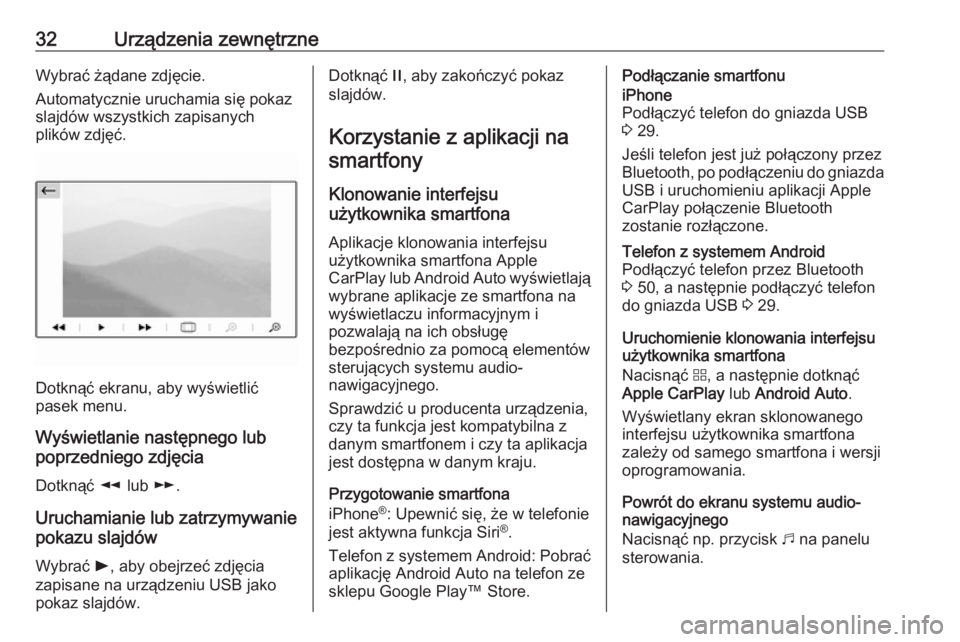
32Urządzenia zewnętrzneWybrać żądane zdjęcie.
Automatycznie uruchamia siД™ pokaz
slajdГіw wszystkich zapisanych
plikГіw zdjД™Д‡.
Dotknąć ekranu, aby wyświetlić
pasek menu.
WyЕ›wietlanie nastД™pnego lub
poprzedniego zdjД™cia
DotknД…Д‡ l lub m.
Uruchamianie lub zatrzymywanie
pokazu slajdГіw
Wybrać l, aby obejrzeć zdjęcia
zapisane na urzД…dzeniu USB jako
pokaz slajdГіw.
Dotknąć /, aby zakończyć pokaz
slajdГіw.
Korzystanie z aplikacji na smartfony
Klonowanie interfejsu
uЕјytkownika smartfona
Aplikacje klonowania interfejsu
uЕјytkownika smartfona Apple
CarPlay lub Android Auto wyЕ›wietlajД…
wybrane aplikacje ze smartfona na
wyЕ›wietlaczu informacyjnym i
pozwalajД… na ich obsЕ‚ugД™
bezpoЕ›rednio za pomocД… elementГіw
sterujД…cych systemu audio-
nawigacyjnego.
Sprawdzić u producenta urządzenia,
czy ta funkcja jest kompatybilna z
danym smartfonem i czy ta aplikacja jest dostД™pna w danym kraju.
Przygotowanie smartfona
iPhone В®
: Upewnić się, że w telefonie
jest aktywna funkcja Siri В®
.
Telefon z systemem Android: Pobrać
aplikacjД™ Android Auto na telefon ze
sklepu Google Playв„ў Store.PodЕ‚Д…czanie smartfonuiPhone
Podłączyć telefon do gniazda USB 3 29.
JeЕ›li telefon jest juЕј poЕ‚Д…czony przez Bluetooth, po podЕ‚Д…czeniu do gniazda USB i uruchomieniu aplikacji Apple
CarPlay poЕ‚Д…czenie Bluetooth
zostanie rozЕ‚Д…czone.Telefon z systemem Android
Podłączyć telefon przez Bluetooth
3 50, a następnie podłączyć telefon
do gniazda USB 3 29.
Uruchomienie klonowania interfejsu
uЕјytkownika smartfona
NacisnД…Д‡ d, a nastД™pnie dotknД…Д‡
Apple CarPlay lub Android Auto .
WyЕ›wietlany ekran sklonowanego
interfejsu uЕјytkownika smartfona
zaleЕјy od samego smartfona i wersji
oprogramowania.
PowrГіt do ekranu systemu audio-
nawigacyjnego
NacisnД…Д‡ np. przycisk b na panelu
sterowania.
Page 49 of 135
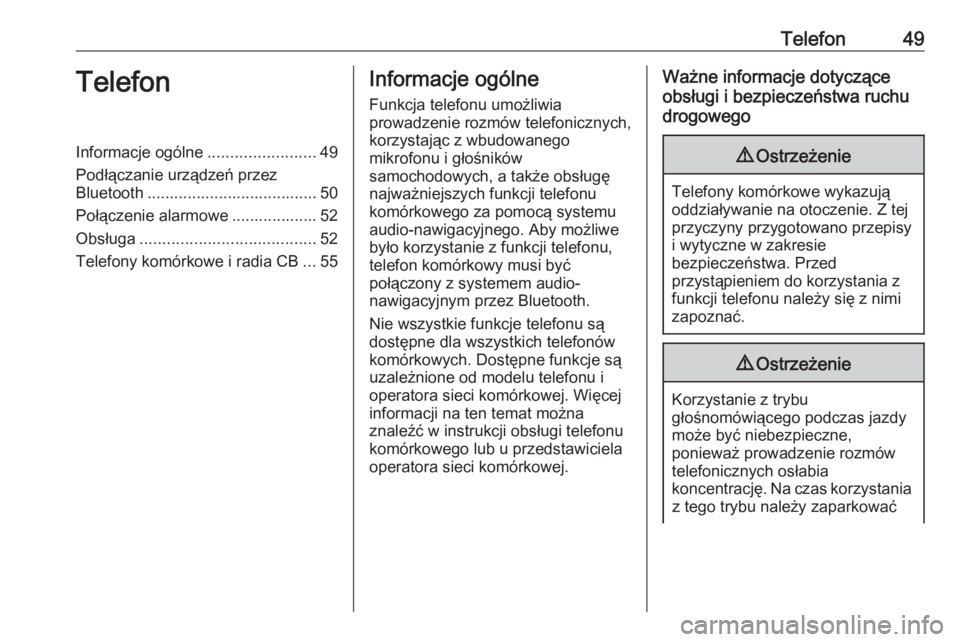
Telefon49TelefonInformacje ogГіlne........................49
PodЕ‚Д…czanie urzД…dzeЕ„ przez Bluetooth ...................................... 50
PoЕ‚Д…czenie alarmowe ................... 52
ObsЕ‚uga ....................................... 52
Telefony komГіrkowe i radia CB ...55Informacje ogГіlne
Funkcja telefonu umoЕјliwia
prowadzenie rozmГіw telefonicznych,
korzystajД…c z wbudowanego
mikrofonu i gЕ‚oЕ›nikГіw
samochodowych, a takЕјe obsЕ‚ugД™
najwaЕјniejszych funkcji telefonu
komГіrkowego za pomocД… systemu audio-nawigacyjnego. Aby moЕјliwe
byЕ‚o korzystanie z funkcji telefonu,
telefon komórkowy musi być
poЕ‚Д…czony z systemem audio-
nawigacyjnym przez Bluetooth.
Nie wszystkie funkcje telefonu sД…
dostД™pne dla wszystkich telefonГіw
komГіrkowych. DostД™pne funkcje sД…
uzaleЕјnione od modelu telefonu i
operatora sieci komГіrkowej. WiД™cej
informacji na ten temat moЕјna
znaleЕєД‡ w instrukcji obsЕ‚ugi telefonu
komГіrkowego lub u przedstawiciela
operatora sieci komГіrkowej.WaЕјne informacje dotyczД…ce
obsЕ‚ugi i bezpieczeЕ„stwa ruchu
drogowego9 OstrzeЕјenie
Telefony komГіrkowe wykazujД…
oddziaЕ‚ywanie na otoczenie. Z tej
przyczyny przygotowano przepisy
i wytyczne w zakresie
bezpieczeЕ„stwa. Przed
przystД…pieniem do korzystania z
funkcji telefonu naleЕјy siД™ z nimi
zapoznać.
9 OstrzeЕјenie
Korzystanie z trybu
gЕ‚oЕ›nomГіwiД…cego podczas jazdy
może być niebezpieczne,
poniewaЕј prowadzenie rozmГіw
telefonicznych osЕ‚abia
koncentrację. Na czas korzystania z tego trybu należy zaparkować
Page 50 of 135
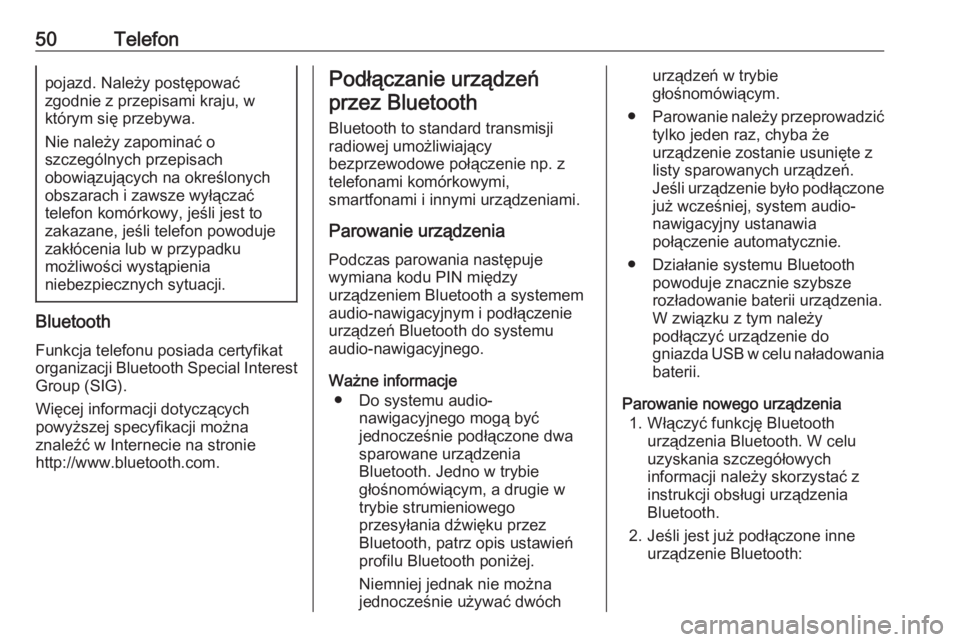
50Telefonpojazd. Należy postępować
zgodnie z przepisami kraju, w
ktГіrym siД™ przebywa.
Nie należy zapominać o
szczegГіlnych przepisach
obowiД…zujД…cych na okreЕ›lonych
obszarach i zawsze wyłączać
telefon komГіrkowy, jeЕ›li jest to
zakazane, jeЕ›li telefon powoduje
zakЕ‚Гіcenia lub w przypadku
moЕјliwoЕ›ci wystД…pienia
niebezpiecznych sytuacji.
Bluetooth
Funkcja telefonu posiada certyfikat
organizacji Bluetooth Special Interest
Group (SIG).
WiД™cej informacji dotyczД…cych
powyЕјszej specyfikacji moЕјna
znaleЕєД‡ w Internecie na stronie
http://www.bluetooth.com.
PodЕ‚Д…czanie urzД…dzeЕ„
przez Bluetooth
Bluetooth to standard transmisji
radiowej umoЕјliwiajД…cy
bezprzewodowe poЕ‚Д…czenie np. z
telefonami komГіrkowymi,
smartfonami i innymi urzД…dzeniami.
Parowanie urzД…dzenia
Podczas parowania nastД™puje
wymiana kodu PIN miД™dzy
urzД…dzeniem Bluetooth a systemem
audio-nawigacyjnym i podЕ‚Д…czenie
urzД…dzeЕ„ Bluetooth do systemu
audio-nawigacyjnego.
Ważne informacje ● Do systemu audio- nawigacyjnego mogą być
jednoczeЕ›nie podЕ‚Д…czone dwa
sparowane urzД…dzenia
Bluetooth. Jedno w trybie
gЕ‚oЕ›nomГіwiД…cym, a drugie w
trybie strumieniowego
przesyЕ‚ania dЕєwiД™ku przez
Bluetooth, patrz opis ustawieЕ„
profilu Bluetooth poniЕјej.
Niemniej jednak nie moЕјna
jednocześnie używać dwóchurządzeń w trybie
gЕ‚oЕ›nomГіwiД…cym.
● Parowanie należy przeprowadzić
tylko jeden raz, chyba Ејe
urzД…dzenie zostanie usuniД™te z
listy sparowanych urzД…dzeЕ„. JeЕ›li urzД…dzenie byЕ‚o podЕ‚Д…czone
juЕј wczeЕ›niej, system audio-
nawigacyjny ustanawia
poЕ‚Д…czenie automatycznie.
в—Џ DziaЕ‚anie systemu Bluetooth powoduje znacznie szybsze
rozЕ‚adowanie baterii urzД…dzenia.
W zwiД…zku z tym naleЕјy
podłączyć urządzenie do
gniazda USB w celu naЕ‚adowania baterii.
Parowanie nowego urządzenia 1. Włączyć funkcję Bluetooth urządzenia Bluetooth. W celu
uzyskania szczegГіЕ‚owych
informacji należy skorzystać z
instrukcji obsЕ‚ugi urzД…dzenia
Bluetooth.
2. JeЕ›li jest juЕј podЕ‚Д…czone inne urzД…dzenie Bluetooth:
Page 51 of 135
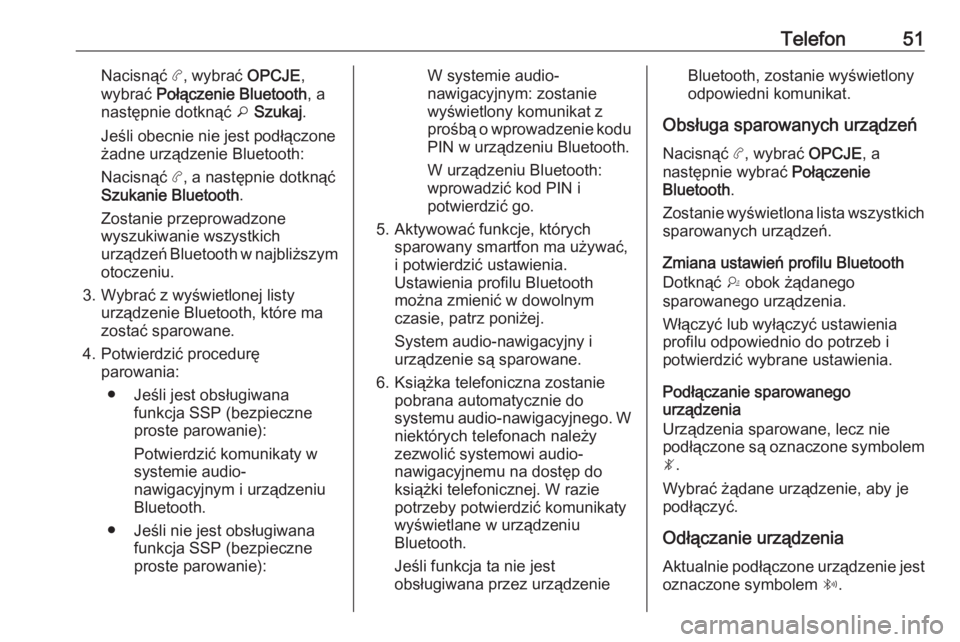
Telefon51Nacisnąć a, wybrać OPCJE,
wybrać Połączenie Bluetooth , a
nastД™pnie dotknД…Д‡ o Szukaj .
JeЕ›li obecnie nie jest podЕ‚Д…czone
Ејadne urzД…dzenie Bluetooth:
NacisnД…Д‡ a, a nastД™pnie dotknД…Д‡
Szukanie Bluetooth .
Zostanie przeprowadzone
wyszukiwanie wszystkich
urzД…dzeЕ„ Bluetooth w najbliЕјszym otoczeniu.
3. Wybrać z wyświetlonej listy urządzenie Bluetooth, które ma
zostać sparowane.
4. Potwierdzić procedurę parowania:
в—Џ JeЕ›li jest obsЕ‚ugiwana funkcja SSP (bezpieczne
proste parowanie):
Potwierdzić komunikaty w
systemie audio-
nawigacyjnym i urzД…dzeniu
Bluetooth.
в—Џ JeЕ›li nie jest obsЕ‚ugiwana funkcja SSP (bezpieczne
proste parowanie):W systemie audio-
nawigacyjnym: zostanie
wyЕ›wietlony komunikat z
proЕ›bД… o wprowadzenie kodu PIN w urzД…dzeniu Bluetooth.
W urzД…dzeniu Bluetooth:
wprowadzić kod PIN i
potwierdzić go.
5. Aktywować funkcje, których sparowany smartfon ma używać,
i potwierdzić ustawienia.
Ustawienia profilu Bluetooth
można zmienić w dowolnym
czasie, patrz poniЕјej.
System audio-nawigacyjny i
urzД…dzenie sД… sparowane.
6. KsiД…Ејka telefoniczna zostanie pobrana automatycznie do
systemu audio-nawigacyjnego. W niektГіrych telefonach naleЕјy
zezwolić systemowi audio-
nawigacyjnemu na dostД™p do
ksiД…Ејki telefonicznej. W razie
potrzeby potwierdzić komunikaty
wyЕ›wietlane w urzД…dzeniu
Bluetooth.
JeЕ›li funkcja ta nie jest
obsЕ‚ugiwana przez urzД…dzenieBluetooth, zostanie wyЕ›wietlony
odpowiedni komunikat.
Obsługa sparowanych urządzeń Nacisnąć a, wybrać OPCJE, a
następnie wybrać Połączenie
Bluetooth .
Zostanie wyЕ›wietlona lista wszystkich sparowanych urzД…dzeЕ„.
Zmiana ustawieЕ„ profilu Bluetooth
Dotknąć †obok żądanego
sparowanego urzД…dzenia.
Włączyć lub wyłączyć ustawienia
profilu odpowiednio do potrzeb i
potwierdzić wybrane ustawienia.
PodЕ‚Д…czanie sparowanego
urzД…dzenia
UrzД…dzenia sparowane, lecz nie
podłączone są oznaczone symbolem — .
Wybrać żądane urządzenie, aby je
podłączyć.
Odłączanie urządzenia Aktualnie podłączone urządzenie jest oznaczone symbolem “.
Page 52 of 135
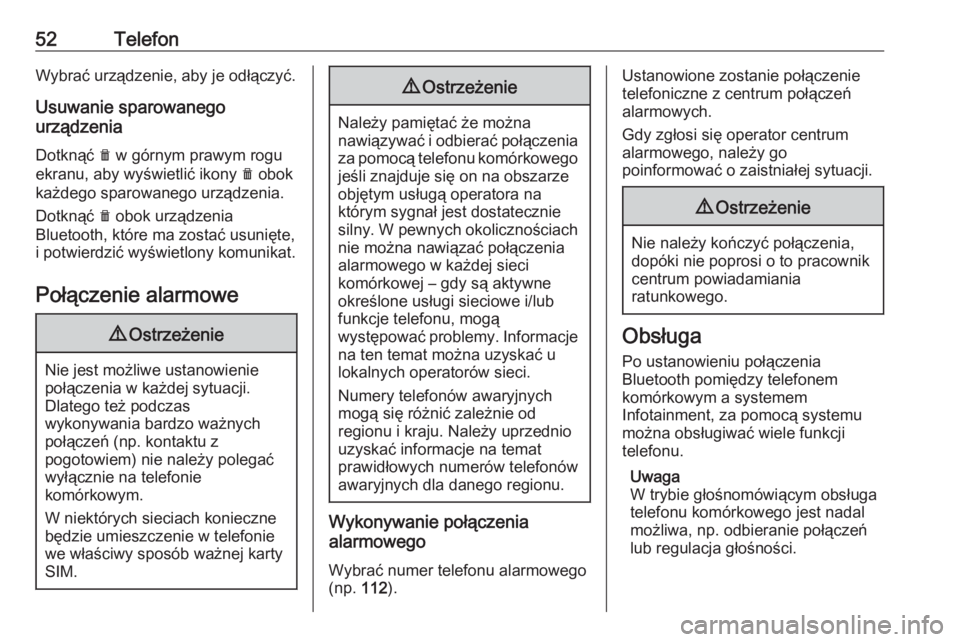
52TelefonWybrać urządzenie, aby je odłączyć.Usuwanie sparowanego
urzД…dzenia
DotknД…Д‡ e w gГіrnym prawym rogu
ekranu, aby wyświetlić ikony e obok
kaЕјdego sparowanego urzД…dzenia.
DotknД…Д‡ e obok urzД…dzenia
Bluetooth, które ma zostać usunięte,
i potwierdzić wyświetlony komunikat.
PoЕ‚Д…czenie alarmowe9 OstrzeЕјenie
Nie jest moЕјliwe ustanowienie
poЕ‚Д…czenia w kaЕјdej sytuacji.
Dlatego teЕј podczas
wykonywania bardzo waЕјnych
poЕ‚Д…czeЕ„ (np. kontaktu z
pogotowiem) nie należy polegać
wyЕ‚Д…cznie na telefonie
komГіrkowym.
W niektГіrych sieciach konieczne
bД™dzie umieszczenie w telefonie
we wЕ‚aЕ›ciwy sposГіb waЕјnej karty
SIM.
9 OstrzeЕјenie
Należy pamiętać że można
nawiązywać i odbierać połączenia za pomocą telefonu komórkowego jeśli znajduje się on na obszarze
objД™tym usЕ‚ugД… operatora na
ktГіrym sygnaЕ‚ jest dostatecznie
silny. W pewnych okolicznościach nie można nawiązać połączenia
alarmowego w kaЕјdej sieci
komórkowej – gdy są aktywne
okreЕ›lone usЕ‚ugi sieciowe i/lub
funkcje telefonu, mogД…
występować problemy. Informacje na ten temat można uzyskać u
lokalnych operatorГіw sieci.
Numery telefonГіw awaryjnych
mogą się różnić zależnie od
regionu i kraju. NaleЕјy uprzednio
uzyskać informacje na temat
prawidЕ‚owych numerГіw telefonГіw
awaryjnych dla danego regionu.
Wykonywanie poЕ‚Д…czenia
alarmowego
Wybrać numer telefonu alarmowego
(np. 112).
Ustanowione zostanie poЕ‚Д…czenie
telefoniczne z centrum poЕ‚Д…czeЕ„
alarmowych.
Gdy zgЕ‚osi siД™ operator centrum
alarmowego, naleЕјy go
poinformować o zaistniałej sytuacji.9 Ostrzeżenie
Nie należy kończyć połączenia,
dopГіki nie poprosi o to pracownik
centrum powiadamiania
ratunkowego.
ObsЕ‚uga
Po ustanowieniu poЕ‚Д…czenia
Bluetooth pomiД™dzy telefonem
komГіrkowym a systemem
Infotainment, za pomocД… systemu
można obsługiwać wiele funkcji
telefonu.
Uwaga
W trybie gЕ‚oЕ›nomГіwiД…cym obsЕ‚uga
telefonu komГіrkowego jest nadal
moЕјliwa, np. odbieranie poЕ‚Д…czeЕ„
lub regulacja gЕ‚oЕ›noЕ›ci.
Page 53 of 135
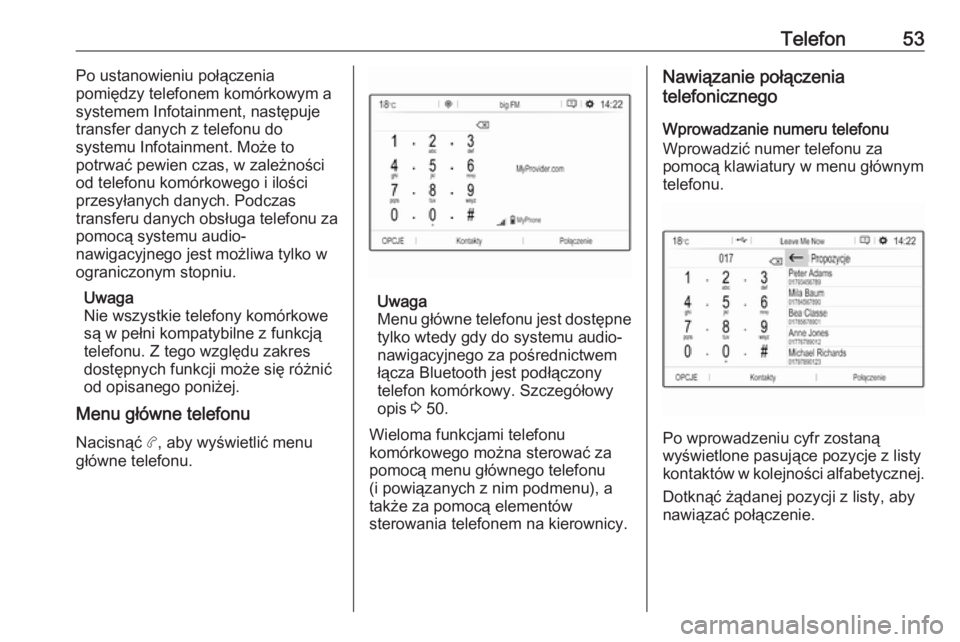
Telefon53Po ustanowieniu poЕ‚Д…czenia
pomiД™dzy telefonem komГіrkowym a
systemem Infotainment, nastД™puje
transfer danych z telefonu do
systemu Infotainment. MoЕјe to
potrwać pewien czas, w zależności
od telefonu komГіrkowego i iloЕ›ci
przesyЕ‚anych danych. Podczas
transferu danych obsЕ‚uga telefonu za pomocД… systemu audio-
nawigacyjnego jest moЕјliwa tylko w
ograniczonym stopniu.
Uwaga
Nie wszystkie telefony komГіrkowe
sД… w peЕ‚ni kompatybilne z funkcjД…
telefonu. Z tego wzglД™du zakres
dostępnych funkcji może się różnić
od opisanego poniЕјej.
Menu gЕ‚Гіwne telefonu
Nacisnąć a, aby wyświetlić menu
gЕ‚Гіwne telefonu.
Uwaga
Menu gЕ‚Гіwne telefonu jest dostД™pne tylko wtedy gdy do systemu audio-
nawigacyjnego za poЕ›rednictwem Е‚Д…cza Bluetooth jest podЕ‚Д…czony
telefon komГіrkowy. SzczegГіЕ‚owy
opis 3 50.
Wieloma funkcjami telefonu
komórkowego można sterować za
pomocД… menu gЕ‚Гіwnego telefonu (i powiД…zanych z nim podmenu), a
takЕјe za pomocД… elementГіw
sterowania telefonem na kierownicy.
NawiД…zanie poЕ‚Д…czenia
telefonicznego
Wprowadzanie numeru telefonu
Wprowadzić numer telefonu za
pomocД… klawiatury w menu gЕ‚Гіwnym
telefonu.
Po wprowadzeniu cyfr zostanД…
wyЕ›wietlone pasujД…ce pozycje z listy kontaktГіw w kolejnoЕ›ci alfabetycznej.
DotknД…Д‡ ЕјД…danej pozycji z listy, aby
nawiązać połączenie.